La guía para crear códigos cortos personalizados en WordPress
Publicado: 2020-06-20La forma más sencilla de representar los códigos abreviados es definirlos como una forma fácil de agregar contenido dinámico en sus publicaciones, páginas y barras laterales de WordPress. Muchos complementos y temas de WordPress tienen códigos cortos como medio para agregar contenido especializado como formularios de contacto, galerías de imágenes, controles deslizantes y más. La forma más fácil de comenzar a crear y usar códigos cortos es con un complemento de código corto. Sin embargo, si está interesado en crear códigos abreviados personalizados en WordPress, abróchese el cinturón, ya que esta guía es para usted. Eso sí, esto requerirá cierta experiencia técnica en codificación, probablemente ya lo sepa.
Por lo tanto, hay dos formas en las que puede encontrar códigos cortos de WordPress que le sean útiles:
- pueden reducir la cantidad de código que necesita escribir,
- simplifican el uso de complementos, temas y otras funciones de WordPress.
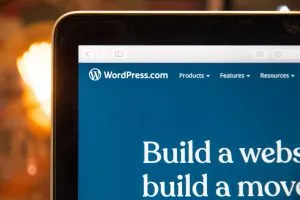
El proceso de preparación de WordPress para códigos abreviados personalizados
Si bien de ninguna manera es una necesidad, generalmente es una buena idea mantener sus códigos abreviados personalizados en su propio archivo. De lo contrario, puede optar por agregarlos al archivo functions.php de su tema. Comience con la creación de un nuevo archivo llamado 'custom-shortcodes.php' y guárdelo dentro de la misma carpeta que el archivo functions.php de su tema. Luego, dentro del archivo recién creado, agregaría el siguiente bloque de código:
<?php
?>
Al hacerlo, desea abrir el archivo functions.php y agregar la siguiente línea de código:
include('códigos cortos personalizados.php');
¡Felicidades! Ahora está listo para comenzar a crear códigos abreviados personalizados en WordPress.
Creación de shortcodes básicos en WordPress
Explicaremos el proceso de creación de un shortcode básico de WordPress a través de un ejemplo de inserción de una imagen de avatar simple. El primer paso es crear la función shortcode. Dentro del archivo custom-shortcodes.php, agregará lo siguiente:
function simpleavatar_function() {
devolver '<img src=”https://simpleavatar.com/wp-content/uploads/avatar-simple.png”
alt=”doti-avatar” width=”96″ height=”96″ class=”left-align” />':
}
En el ejemplo de código anterior, simpleavatar_function devuelve una imagen predeterminada llamada avatar-simple.png. El siguiente paso sería registrar el shortcode con WordPress usando la función incorporada add_shortcode. Todavía dentro de custom-shortcodes.php, asegúrese de agregar la siguiente línea de código:
add_shortcode('simpleavatar', 'simpleavatar_function');
Después de haber registrado un shortcode usando la función add_shortcode, pasará la etiqueta de shortcode ($tag) y la función correspondiente ($func)/hook que se ejecutará cada vez que se use ese atajo. En este caso particular, la etiqueta de acceso directo es simpleavatar y el enlace es dotiavatar_function.
Asegúrese de usar solo letras minúsculas al nombrar las etiquetas , dejando los guiones fuera. Los guiones bajos, sin embargo, son aceptables.
Entonces, ahora que ha creado el código abreviado y lo ha registrado, sería genial que lo probara. Siempre que desee que aparezca el avatar simple dentro del contenido de la publicación, simplemente use el código corto en su lugar: [simpleavatar]

Creación de códigos abreviados personalizados en WordPress con parámetros (atributos)
En el ejemplo anterior, no tenía mucho espacio para cambiar las cosas. Y supongamos que, en lugar de enviar una sola imagen, le gustaría poder establecer qué imagen usar mediante un parámetro. Una excelente manera de hacer esto es agregando algunos atributos ($atts). Entonces, como antes, dentro de custom-shortcodes.php, agrega otra función:

función simplerating_function ($ att = matriz ()) {
// configurar parámetros por defecto
extraer (shortcode_atts (matriz (
'puntuación' => '5'
), $atributos));
devolver “<img src=\”http://simpleavatar.com/wp-content/uploads/$raing-star.png\”
alt=\”calificación simple\” width=\”130\” height=\”190\” class=\”left-align\” />”;
}
Lo que has escrito arriba acepta un solo parámetro: la calificación. Si no se pasa un valor de calificación, usará un valor de cadena predeterminado de 5. Lo hace desenvolviendo la matriz de atributos usando la función shortcode_atts incorporada y luego combinando los valores predeterminados con valores que podrían haberse pasado a la función . Asegúrate de no olvidar registrar el código :
add_shortcode('simplificación', 'simplificación_función');
Con la función de shortcode creada y el gancho agregado, el shortcode está listo para encontrar su lugar dentro del contenido de tu publicación:
[puntuación simplificada=3]
Esa sería la esencia de la creación de códigos cortos de WordPress de cierre automático. Sin embargo, hay otro tipo que puedes crear.

Un tipo adicional de códigos cortos que puede crear: códigos cortos adjuntos
Hasta este punto, hemos estado explicando los códigos abreviados de cierre automático. Sin embargo, hay otro tipo de shortcode que nos gustaría presentarle: los shortcodes adjuntos.
Estos le permiten usar un formato de estilo BBCode. Tal estilo se vería así:
[código corto] contenido [/ código corto]
Los códigos abreviados adjuntos son útiles en caso de que necesite manipular el contenido adjunto. Para ilustrarlo mejor, supongamos que tiene un estilo particular de botón que usa para su sitio web. Puede usar el código HTML para generar ese botón/estilo cada vez que necesite usarlo. Sin embargo, también puede configurar un código abreviado adjunto personalizado para que lo haga por usted.
Al utilizar un código abreviado adjunto, podrá mantener el enfoque en el contenido en lugar del código.
Creando los shortcodes adjuntos
Una vez más, iría al archivo custom-shortcodes.php y agregaría lo siguiente:
function simplefollow_function ($atributos, $contenido = nulo) {
return '<a href=”https://twitter.com/simpleavatar/” target=”blank” class=”doti-follow”>' . $contenido . '</a>';
}
En este bloque de código anterior, $content = null se usa para identificar esta función como un código abreviado adjunto. Dentro de esa función, está envolviendo su contenido dentro del código HTML. Probablemente puedas adivinar el siguiente paso: registrar el shortcode:
add_shortcode('simplefollow', 'simplefollow_function');
¡Voila! El shortcode está listo para ser utilizado.
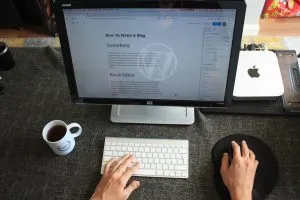
a lo que se reduce
Una vez que comprenda cómo funciona la creación de códigos abreviados personalizados en WordPress, encontrará que el proceso en sí es simple y sin esfuerzo. Sin embargo, si esto parece ser un esfuerzo demasiado grande para usted, recuerde que puede eludir el proceso por completo y optar por complementos, temas y otras características que le permitan diseñar el sitio web a su gusto.
